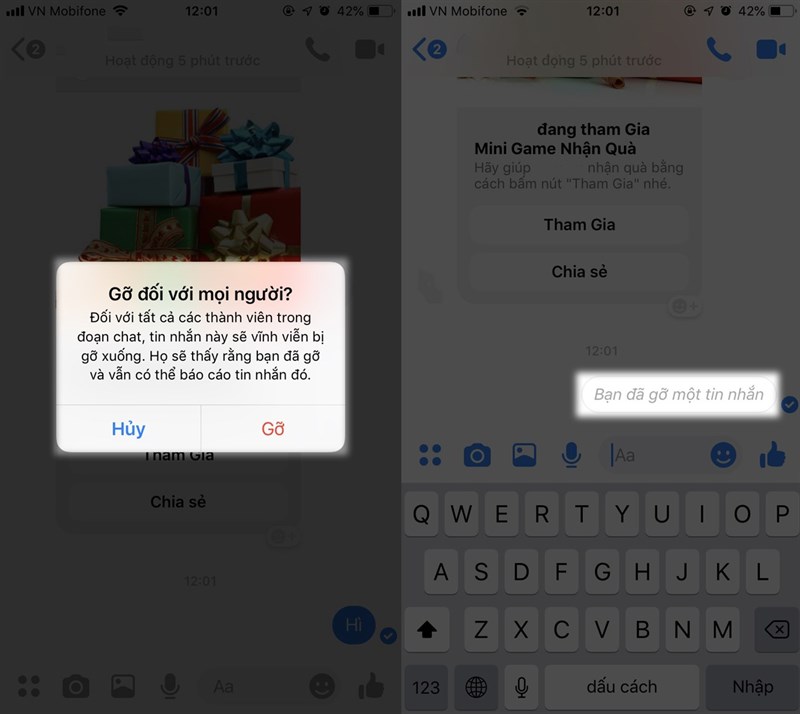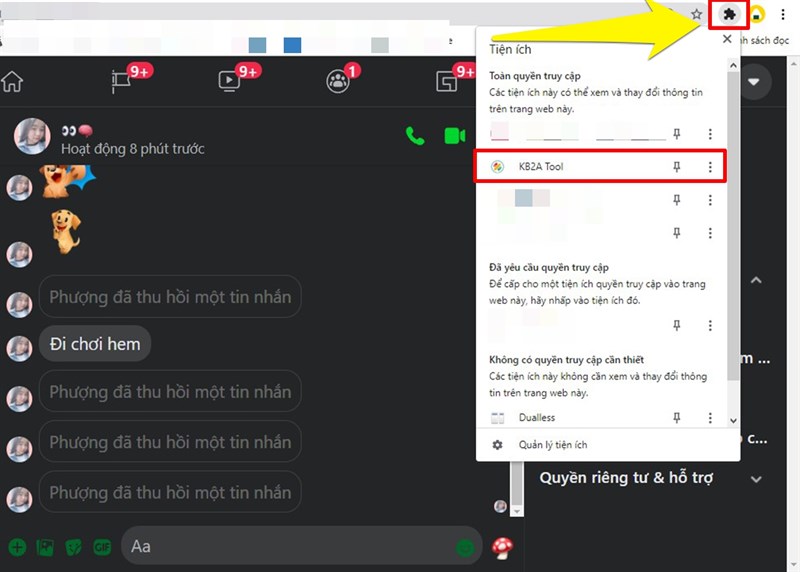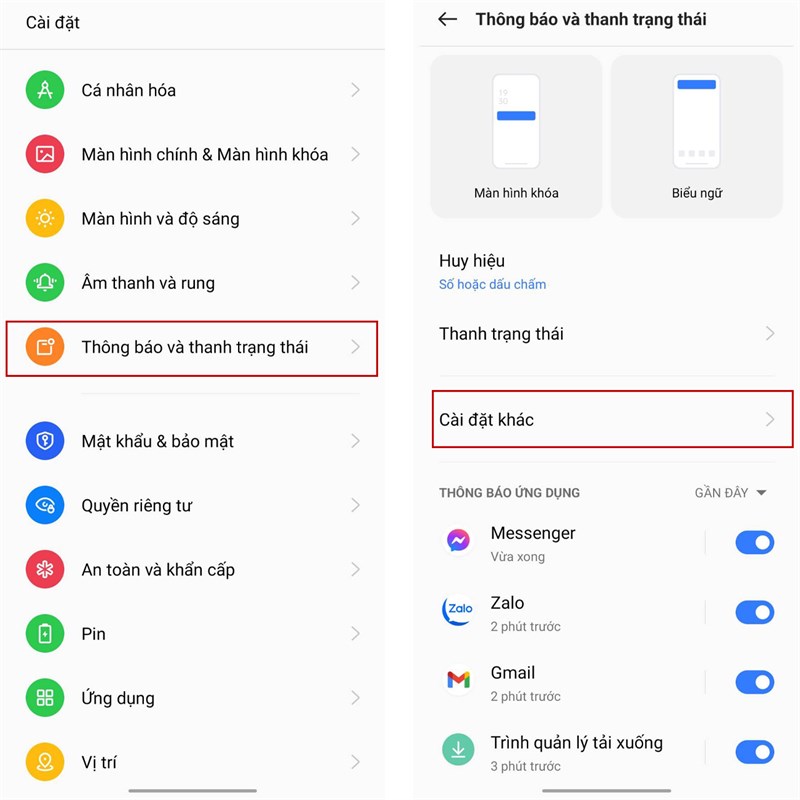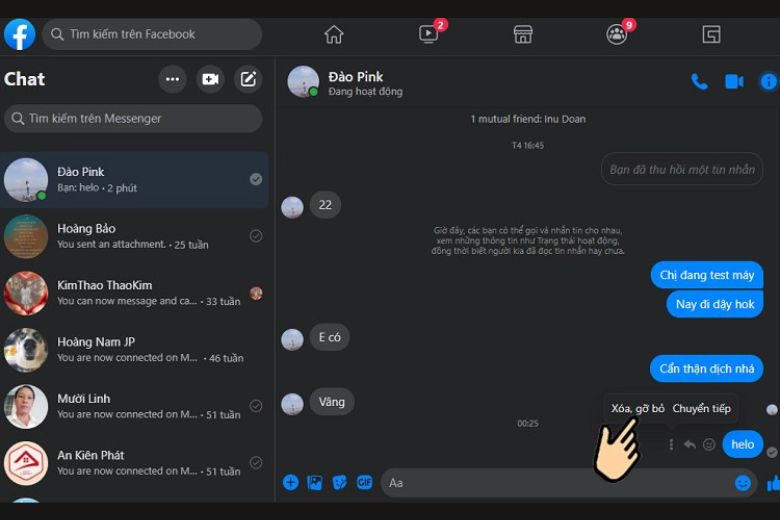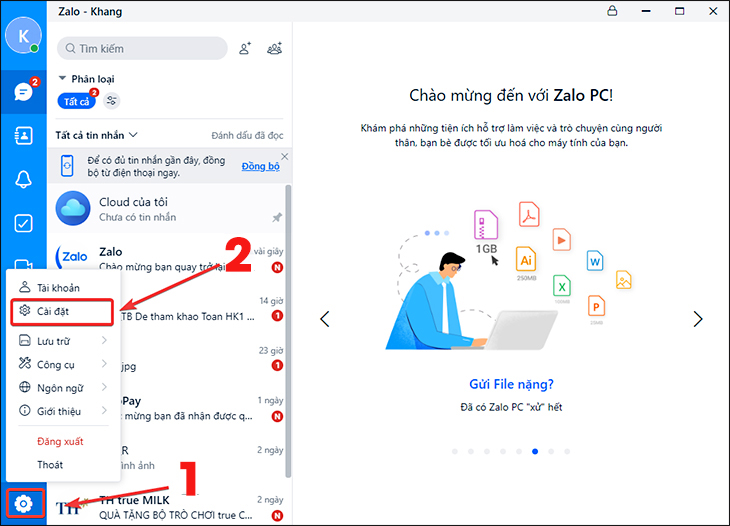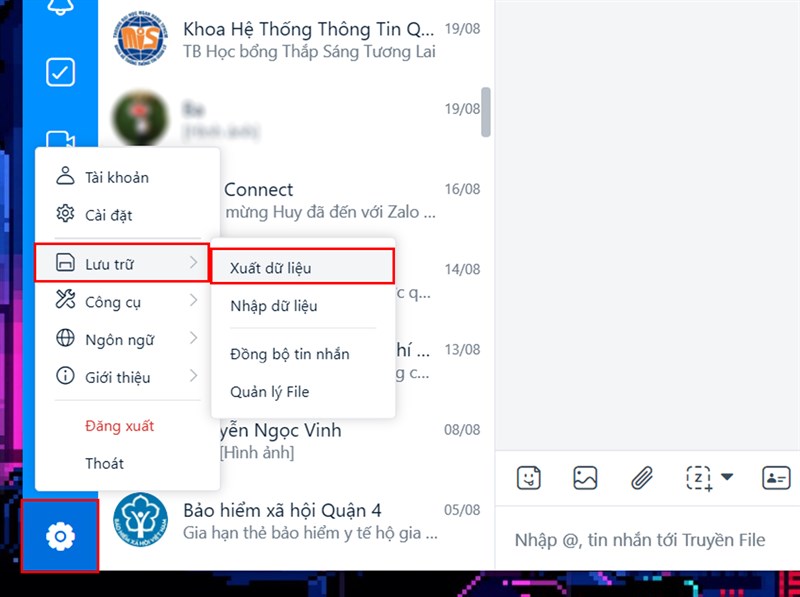Chủ đề hiển thị tin nhắn messenger trên màn hình android: Chào mừng đến với hướng dẫn chi tiết về cách hiển thị tin nhắn Messenger trên màn hình Android, giúp bạn không bỏ lỡ bất kỳ thông báo quan trọng nào ngay cả khi điện thoại đang khóa. Đọc bài viết này để biết cách dễ dàng cài đặt và tận hưởng trải nghiệm liền mạch, giữ liên lạc mọi lúc, mọi nơi mà không cần mở khóa điện thoại.
Mục lục
- Làm thế nào để hiển thị tin nhắn Messenger trên màn hình của điện thoại Android?
- Hướng dẫn hiển thị tin nhắn Messenger trên màn hình Android
- Cách kích hoạt hiển thị tin nhắn Messenger trên màn hình khóa
- Cài đặt thông báo Messenger để xem trước tin nhắn
- Hướng dẫn bật bong bóng chat Messenger trên Android
- Tùy chọn bảo mật khi hiển thị nội dung tin nhắn trên màn hình khóa
- Lưu ý về quyền riêng tư và bảo mật khi hiển thị thông báo
- Khắc phục sự cố không hiển thị thông báo Messenger
- Cách thay đổi cài đặt thông báo cho từng loại tin nhắn
- Mẹo và thủ thuật khác để tối ưu hóa trải nghiệm Messenger
- YOUTUBE: Hướng dẫn bật hiển thị tin nhắn Messenger trên màn hình khóa điện thoại Android
Làm thế nào để hiển thị tin nhắn Messenger trên màn hình của điện thoại Android?
Để hiển thị tin nhắn Messenger trên màn hình của điện thoại Android, bạn có thể thực hiện như sau:
- Bước 1: Mở ứng dụng Messenger trên điện thoại của bạn.
- Bước 2: Chọn biểu tượng hồi đáp tin nhắn ở góc dưới cùng bên phải.
- Bước 3: Nhấn vào biểu tượng cài đặt (icon ba dấu gạch ngang).
- Bước 4: Chọn \"Cài đặt & quyền riêng tư\".
- Bước 5: Chọn \"Thiết lập ưu tiên cho thông báo\".
- Bước 6: Bật tùy chọn \"Hiển thị thông báo trên màn hình khóa\" để hiển thị tin nhắn Messenger trên màn hình khóa của điện thoại bạn.
READ MORE:
Hướng dẫn hiển thị tin nhắn Messenger trên màn hình Android
Cài đặt thông báo trên màn hình khóa
Để xem trước tin nhắn Messenger trên màn hình khóa Android, bạn cần truy cập vào Cài đặt > Màn hình khóa > Thông báo, sau đó chọn Chi tiết để hiển thị nội dung tin nhắn.
Bật bong bóng chat trên Messenger
- Vào Messenger, chọn avatar của mình và bật Bong bóng chat.
- Giữ vào ứng dụng Messenger, chọn Thông tin ứng dụng > Ảnh trong ảnh và Xuất hiện trên cùng để cấp quyền.
Hiển thị tin nhắn và xem trước thông báo từ Messenger
Bạn có thể xem được tên người gửi và tin nhắn trên màn hình mà không cần mở Messenger. Điều này được thực hiện bằng cách vào Messenger, chọn avatar và tại mục Thông báo & âm thanh, kích hoạt Xem trước thông báo.
Hiển thị, xem trước tin nhắn trên màn hình khóa
Để xem được tin nhắn ngay cả trên màn hình khóa, vào Cài đặt > Màn hình khóa > Thông báo và chọn kiểu dạng xem bạn thích.
Lưu ý: Việc hiển thị toàn bộ nội dung tin nhắn có thể làm mất tính bảo mật của tin nhắn, hãy cân nhắc trước khi sử dụng.
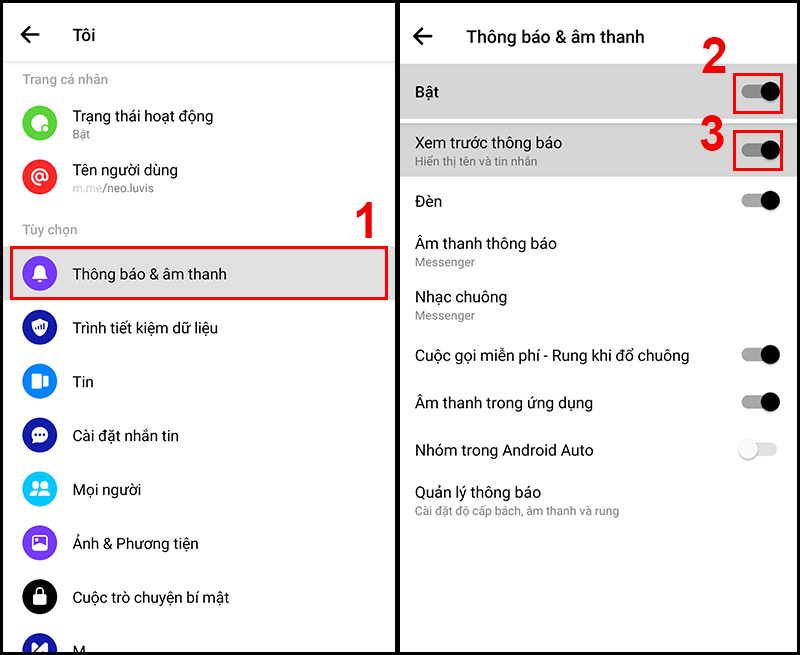
Cách kích hoạt hiển thị tin nhắn Messenger trên màn hình khóa
Để không bỏ lỡ bất kỳ thông báo quan trọng nào từ Messenger ngay cả khi màn hình điện thoại của bạn đang khóa, bạn có thể kích hoạt tính năng hiển thị thông báo trên màn hình khóa một cách dễ dàng. Dưới đây là các bước chi tiết để bạn thực hiện:
- Mở ứng dụng Messenger: Trên điện thoại của bạn, mở ứng dụng Messenger.
- Truy cập vào Cài đặt: Chọn vào biểu tượng hình đại diện của bạn ở góc trên cùng bên trái để mở menu, sau đó chọn "Cài đặt".
- Chọn "Thông báo & âm thanh": Tìm và chọn mục "Thông báo & âm thanh" để tiếp tục.
- Kích hoạt xem trước thông báo: Tìm mục "Xem trước thông báo" và bật nó lên. Điều này cho phép bạn xem trước nội dung của tin nhắn ngay trên màn hình khóa mà không cần mở khóa điện thoại.
- Điều chỉnh cài đặt bảo mật: Để đảm bảo sự riêng tư, bạn có thể điều chỉnh cài đặt bảo mật trong phần "Cài đặt màn hình khóa" của điện thoại để quyết định thông tin nào bạn muốn hiển thị trên màn hình khóa.
Lưu ý: Việc hiển thị thông báo tin nhắn trên màn hình khóa có thể làm lộ thông tin cá nhân. Hãy cân nhắc kỹ trước khi kích hoạt tính năng này.
Cài đặt thông báo Messenger để xem trước tin nhắn
Để tăng cường trải nghiệm sử dụng và không bỏ lỡ bất kỳ tin nhắn quan trọng nào từ bạn bè và người thân, việc cài đặt thông báo Messenger để xem trước tin nhắn trên màn hình Android là rất cần thiết. Dưới đây là hướng dẫn từng bước để bạn thực hiện điều này một cách dễ dàng:
- Mở ứng dụng Messenger: Tìm và mở ứng dụng Messenger trên thiết bị Android của bạn.
- Truy cập vào Cài đặt cá nhân: Nhấn vào biểu tượng hình đại diện của bạn ở góc trên cùng bên trái để mở menu cá nhân, sau đó chọn "Cài đặt".
- Chọn "Thông báo & âm thanh": Trong menu cài đặt, tìm đến mục "Thông báo & âm thanh" và chọn nó.
- Kích hoạt Xem trước thông báo: Trong phần "Thông báo & âm thanh", tìm đến tùy chọn "Xem trước thông báo" và kích hoạt nó để bắt đầu nhận xem trước tin nhắn trên màn hình khóa hoặc màn hình chính.
- Điều chỉnh cài đặt cho từng loại thông báo: Bạn cũng có thể tinh chỉnh cài đặt cho từng loại thông báo như tin nhắn, yêu cầu kết bạn, nhắc nhở sự kiện, v.v., để kiểm soát thông tin hiển thị theo ý muốn của bạn.
Lưu ý: Bật xem trước thông báo có thể làm lộ nội dung tin nhắn trên màn hình khóa, vì vậy hãy cân nhắc kỹ trước khi sử dụng tính năng này để bảo vệ sự riêng tư.
Hướng dẫn bật bong bóng chat Messenger trên Android
Bong bóng chat Messenger là một tính năng tiện lợi giúp bạn có thể dễ dàng trò chuyện với bạn bè mà không cần phải mở ứng dụng. Dưới đây là cách bạn có thể kích hoạt bong bóng chat trên thiết bị Android của mình:
- Mở ứng dụng Messenger: Tìm và khởi động Messenger trên thiết bị của bạn.
- Vào Cài đặt ứng dụng: Chạm vào biểu tượng hình đại diện của bạn ở góc trên cùng bên trái, sau đó chọn "Cài đặt".
- Chọn "Bong bóng chat" (hoặc "Chat Heads"): Trong phần cài đặt, tìm đến mục "Bong bóng chat" và chọn nó.
- Kích hoạt tính năng: Bật tùy chọn bong bóng chat. Nếu thiết bị của bạn yêu cầu cấp quyền để hiển thị bong bóng chat trên các ứng dụng khác, hãy chấp nhận.
- Điều chỉnh cài đặt: Bạn có thể điều chỉnh cài đặt vị trí và kích thước của bong bóng chat theo ý muốn để tối ưu hóa trải nghiệm sử dụng.
Lưu ý: Bong bóng chat cho phép bạn truy cập nhanh vào cuộc trò chuyện mà không cần mở ứng dụng, tuy nhiên, nó cũng có thể che khuất một phần màn hình. Bạn có thể dễ dàng di chuyển bong bóng chat đến vị trí khác trên màn hình hoặc tạm thời tắt tính năng này nếu cần.
/fptshop.com.vn/Uploads/images/tin-tuc/140631/Originals/1.jpg)
Tùy chọn bảo mật khi hiển thị nội dung tin nhắn trên màn hình khóa
Việc hiển thị nội dung tin nhắn trên màn hình khóa mang lại tiện ích trong việc kiểm tra nhanh các thông báo mới mà không cần mở khóa điện thoại. Tuy nhiên, điều này cũng có thể tạo ra rủi ro về bảo mật thông tin cá nhân. Dưới đây là cách bạn có thể tối ưu hóa tính năng này để vừa tiện lợi vừa đảm bảo an toàn:
- Chỉ hiển thị thông báo chứ không hiện nội dung: Trong phần cài đặt thông báo của ứng dụng Messenger, bạn có thể chọn hiển thị chỉ biểu tượng thông báo mà không hiển thị trực tiếp nội dung tin nhắn.
- Sử dụng tính năng xem trước thông báo: Kích hoạt tính năng xem trước thông báo nhưng chỉ khi điện thoại đã được mở khóa, giúp giảm thiểu rủi ro thông tin cá nhân bị lộ khi bạn đang ở nơi công cộng.
- Thiết lập màn hình khóa an toàn: Trong cài đặt màn hình khóa của điện thoại, bạn có thể chọn các tùy chọn như hiển thị thông tin rất hạn chế hoặc không hiển thị gì cả trừ khi đã mở khóa.
- Sử dụng tính năng bảo mật sinh trắc học: Kích hoạt các phương thức bảo mật như nhận diện khuôn mặt hoặc dấu vân tay để mở khóa điện thoại, giúp bảo vệ thông tin cá nhân hiệu quả hơn.
- Giới hạn thông báo trên các thiết bị đeo: Nếu bạn sử dụng smartwatch hoặc các thiết bị đeo thông minh khác, hãy cẩn thận cài đặt sao cho không hiển thị nội dung tin nhắn trên những thiết bị này khi không sử dụng.
Việc tinh chỉnh cài đặt bảo mật cho phép bạn tận hưởng tiện ích từ các thông báo mà vẫn đảm bảo an toàn cho thông tin cá nhân. Hãy cân nhắc kỹ lưỡng các tùy chọn để tìm ra sự cân bằng phù hợp với nhu cầu và mức độ thoải mái của bạn.
Lưu ý về quyền riêng tư và bảo mật khi hiển thị thông báo
Hiển thị thông báo tin nhắn trên màn hình khóa Android mang lại sự tiện lợi nhưng cũng đặt ra một số lo ngại về quyền riêng tư và bảo mật. Dưới đây là các lưu ý quan trọng mà người dùng cần xem xét:
- Hiển thị thông tin giới hạn: Cân nhắc việc hiển thị chỉ tên người gửi hoặc thông báo mà không hiển thị nội dung tin nhắn để bảo vệ thông tin cá nhân.
- Tùy chọn xem trước thông báo: Sử dụng tùy chọn xem trước thông báo có thể điều chỉnh trong cài đặt của ứng dụng Messenger để quản lý mức độ thông tin hiển thị trên màn hình khóa.
- Quản lý thông báo từ các ứng dụng khác: Đảm bảo rằng cài đặt quyền riêng tư và bảo mật cho thông báo được áp dụng một cách thống nhất trên tất cả các ứng dụng trên thiết bị của bạn.
- Kích hoạt tính năng bảo mật bổ sung: Sử dụng các tính năng bảo mật như mã PIN, mẫu khóa, nhận dạng vân tay, hoặc nhận dạng khuôn mặt để tăng cường bảo vệ cho thiết bị của bạn.
- Thận trọng khi ở nơi công cộng: Khi ở nơi công cộng, hãy cẩn thận với thông tin hiển thị trên màn hình khóa vì nó có thể bị người khác nhìn thấy.
Bằng cách tuân thủ các biện pháp an toàn này, bạn có thể giảm thiểu rủi ro liên quan đến quyền riêng tư và bảo mật khi sử dụng tính năng hiển thị thông báo trên màn hình khóa của điện thoại Android.
Khắc phục sự cố không hiển thị thông báo Messenger
Khi bạn gặp sự cố với việc không nhận được thông báo từ Messenger trên màn hình Android, đây có thể là vấn đề khá phiền toái. Dưới đây là các bước bạn có thể thực hiện để khắc phục vấn đề này:
- Kiểm tra cài đặt thông báo của ứng dụng: Đảm bảo rằng bạn đã bật thông báo trong cài đặt của Messenger. Vào ứng dụng, chọn hình đại diện của mình ở góc trên cùng bên trái, sau đó chọn "Thông báo & âm thanh" và kích hoạt tất cả các tùy chọn thông báo.
- Cho phép thông báo trên hệ thống: Truy cập vào "Cài đặt" > "Ứng dụng" > Chọn "Messenger" > "Thông báo" và đảm bảo rằng bạn đã cho phép ứng dụng hiển thị thông báo.
- Kiểm tra chế độ tiết kiệm pin: Chế độ tiết kiệm pin có thể hạn chế hoạt động của ứng dụng và ngăn chặn thông báo. Hãy tắt chế độ tiết kiệm pin hoặc chọn "Không hạn chế" đối với Messenger trong cài đặt pin.
- Đảm bảo kết nối mạng ổn định: Một kết nối Internet yếu hoặc không ổn định có thể là nguyên nhân khiến thông báo không được gửi. Kiểm tra kết nối Wi-Fi hoặc dữ liệu di động của bạn.
- Cài đặt lại ứng dụng Messenger: Nếu tất cả các bước trên không giải quyết được vấn đề, thử gỡ bỏ và cài đặt lại ứng dụng Messenger.
Lưu ý: Trước khi thực hiện cài đặt lại ứng dụng, hãy đảm bảo bạn đã sao lưu tất cả dữ liệu quan trọng.
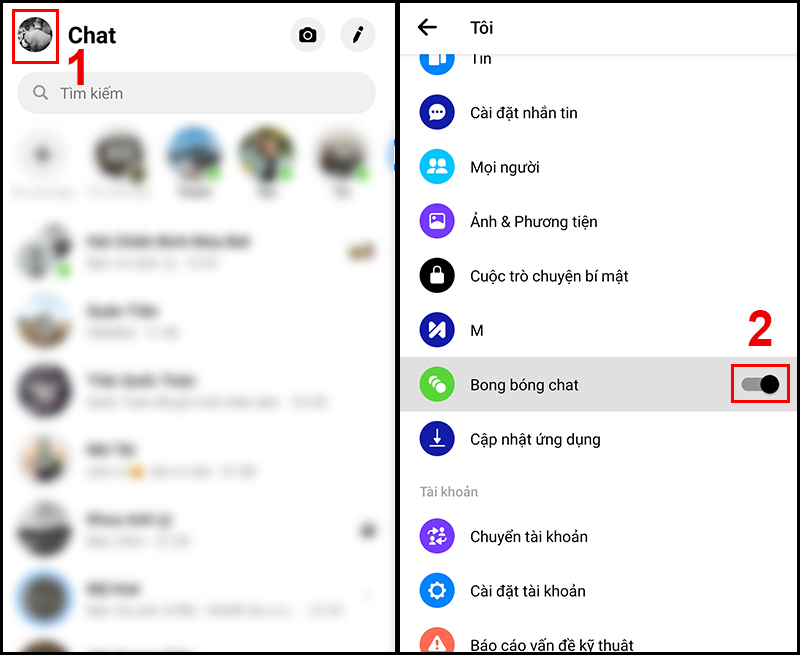
Cách thay đổi cài đặt thông báo cho từng loại tin nhắn
Để tối ưu hóa trải nghiệm sử dụng và đảm bảo bạn không bỏ lỡ bất kỳ thông báo quan trọng nào từ Messenger, việc thay đổi cài đặt thông báo cho từng loại tin nhắn là rất quan trọng. Dưới đây là các bước để bạn có thể dễ dàng thực hiện:
- Mở ứng dụng Messenger: Truy cập vào ứng dụng Messenger trên thiết bị Android của bạn.
- Chọn mục Cài đặt: Nhấn vào biểu tượng hình đại diện của bạn ở góc trên cùng bên trái, sau đó chọn "Cài đặt".
- Truy cập vào mục "Thông báo & âm thanh": Tìm đến mục "Thông báo & âm thanh" để xem các tùy chọn cài đặt thông báo.
- Chọn loại thông báo để thay đổi: Trong mục này, bạn có thể chọn loại thông báo mà bạn muốn thay đổi cài đặt, bao gồm tin nhắn, cuộc gọi, yêu cầu kết bạn, và nhiều hơn nữa.
- Thay đổi cài đặt thông báo: Sau khi chọn loại thông báo, bạn có thể tùy chỉnh cách bạn nhận thông báo, bao gồm âm thanh, rung, và xem trước tin nhắn trên màn hình khóa.
Bằng cách tùy chỉnh cài đặt thông báo cho từng loại tin nhắn, bạn có thể đảm bảo rằng mình sẽ nhận được thông báo theo cách phù hợp nhất với nhu cầu sử dụng của mình, giúp cải thiện trải nghiệm giao tiếp hàng ngày.
Mẹo và thủ thuật khác để tối ưu hóa trải nghiệm Messenger
Việc tối ưu hóa trải nghiệm sử dụng Messenger trên thiết bị Android không chỉ giới hạn ở việc cài đặt thông báo. Dưới đây là một số mẹo và thủ thuật có thể giúp bạn tận hưởng ứng dụng một cách tốt nhất:
- Tùy chỉnh chế độ âm thanh cho từng loại thông báo: Bạn có thể thiết lập âm thanh riêng biệt cho các loại thông báo khác nhau như tin nhắn mới, yêu cầu kết bạn, nhắc nhở từ Messenger.
- Sử dụng tính năng Bong bóng Chat: Tính năng này cho phép bạn dễ dàng truy cập vào cuộc trò chuyện mà không cần phải mở ứng dụng.
- Chế độ tối: Kích hoạt chế độ tối trên Messenger giúp bảo vệ mắt vào ban đêm và tiết kiệm pin cho thiết bị.
- Ẩn thông báo nội dung tin nhắn trên màn hình khóa: Điều này giúp bảo vệ quyền riêng tư của bạn khi có người khác nhìn thấy màn hình điện thoại mà không cần mở khóa.
- Thiết lập các phím tắt: Tạo phím tắt cho các cuộc trò chuyện thường xuyên để truy cập nhanh chóng từ màn hình chính của điện thoại.
Ngoài ra, đừng quên thường xuyên cập nhật ứng dụng Messenger lên phiên bản mới nhất để không bỏ lỡ các tính năng mới và cải thiện bảo mật.
Với những hướng dẫn trên, việc tùy chỉnh hiển thị tin nhắn Messenger trên màn hình Android của bạn giờ đây trở nên dễ dàng hơn bao giờ hết. Hãy tận hưởng trải nghiệm liên lạc mượt mà, tiện lợi mà vẫn đảm bảo tính riêng tư và bảo mật cho thông tin cá nhân của bạn.
Hướng dẫn bật hiển thị tin nhắn Messenger trên màn hình khóa điện thoại Android
Hãy khám phá thế giới đầy màu sắc thông qua ứng dụng Messenger. Đẹp ngất ngây như màn hình khóa, video sẽ khiến bạn mãn nhãn.
READ MORE:
Hướng dẫn bật hiển thị tin nhắn Messenger trên màn hình khóa điện thoại Android
Hãy khám phá thế giới đầy màu sắc thông qua ứng dụng Messenger. Đẹp ngất ngây như màn hình khóa, video sẽ khiến bạn mãn nhãn.